Ver contraseñas guardadas de Wi-Fi (WPA, WEP) en OS X
Casi todos los que tienen una computadora portátil probablemente se hayan conectado a varias redes inalámbricas diferentes a lo largo del tiempo. Tiendo a viajar mucho y llevar mi computadora portátil a todas partes, así que, literalmente, tengo más de cien redes inalámbricas almacenadas en mi Mac. Esto es genial porque puedo conectarme fácilmente a esas redes inalámbricas cada vez que estoy dentro del alcance nuevamente, incluso si es 6 meses después.
Sin embargo, hay ocasiones en que necesito saber la contraseña de la red WiFi, generalmente porque tengo que conectar otro dispositivo como mi iPhone o iPad a la red. No hay forma de recordar alguna vez esa contraseña en ninguna red WiFi que no sea la mía, así que tengo que obtenerla de otro lado. Si su computadora ya está conectada a la red, tiene mucho sentido encontrar la llave desde allí.
Afortunadamente, es muy fácil hacerlo en OS X. Todas las contraseñas, certificados y demás información de seguridad se almacenan en el programa Keychain . Aquí es donde se almacenan todas las contraseñas guardadas para sitios web, conexiones a dispositivos de red, etc.

Encontrar la contraseña de WiFi almacenada mediante llavero
Primero, abra Keychain buscándolo en Spotlight o yendo a Aplicaciones - Utilidades .
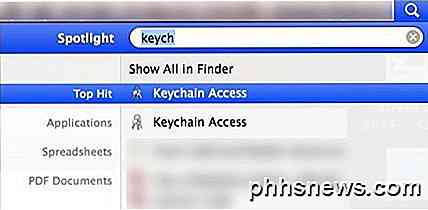

Cuando se abra el Acceso a Llaveros, verá la lista de elementos de inicio de sesión seleccionados por defecto en la columna de la izquierda. Esta lista incluye contraseñas de aplicaciones, contraseñas de Internet, contraseñas de red y contraseñas de formularios web.
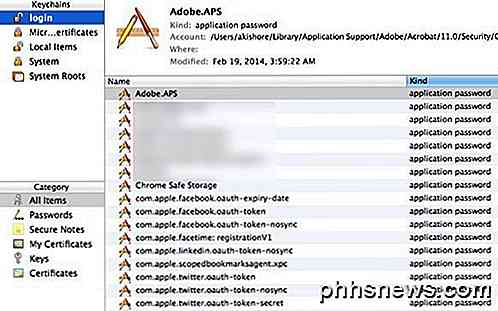
Para encontrar las contraseñas para redes inalámbricas, debe hacer clic en Sistema en el menú superior izquierdo. Estos deben ser categorizados como contraseña de red AirPort .
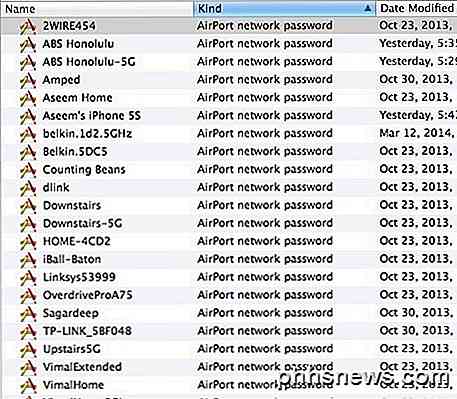
Ahora para ver la contraseña real, siga adelante y haga doble clic en la red inalámbrica que elija. Obtendrá una ventana emergente que mostrará el nombre de la red y algunos otros detalles. En la parte inferior, verá la casilla de verificación Mostrar contraseña . Adelante, mira eso.
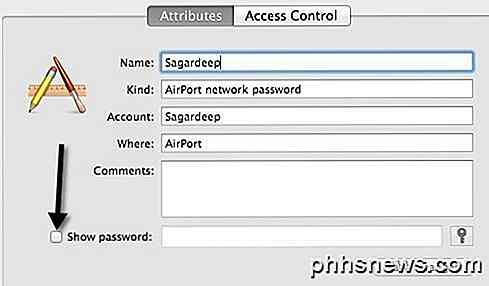
Antes de que veas la contraseña, tendrás que escribir tu contraseña de OS X y en ese momento aparecerá otro cuadro de diálogo que indicará que OS X desea realizar cambios. Escriba el nombre y la contraseña de un administrador para permitir esto .
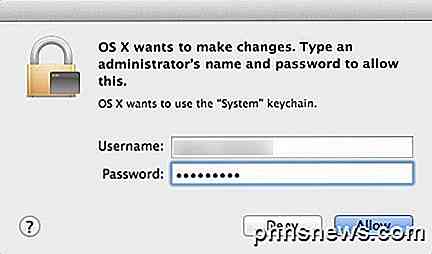
Tendrá que escribir su nombre de usuario y contraseña para OS X nuevamente. No estoy seguro de por qué se requirió dos veces, pero así es como funciona en Mavericks en este momento. Una vez que hagas esto, ¡finalmente obtendrás la contraseña guardada de Wifi!

Obtenga controles de estilo Chromecast en cualquier dispositivo con el emparejamiento de YouTube
YouTube tiene una función integrada de control remoto. Empareje la aplicación de YouTube en su teléfono o en el sitio web de su computadora con YouTube en cualquier caja de transmisión, televisión inteligente o consola de juegos para una navegación y controles de reproducción estilo Chromecast. Esto incluso le permite controlar la reproducción de YouTube en su navegador web de la computadora, que es muy útil si está viendo YouTube en una computadora conectada a su televisor, o si está usando su computadora portátil como una pantalla de televisión improvisada.

Cómo evitar que la aplicación de correo de tu Mac pierda gigabytes de espacio
¿Estás usando la aplicación de correo de Apple en tu Mac? ¡Entonces estás perdiendo gigabytes de espacio que podrías estar utilizando mejor! La aplicación de correo electrónico quiere almacenar en caché todos los correos electrónicos y archivos adjuntos que haya recibido fuera de línea. Esto podría ocupar decenas de gigabytes de espacio si tiene muchos correos electrónicos.



